Если ваш ноутбук начал тормозить и виснуть, не стоит отчаиваться — существует несколько простых шагов, которые вы можете предпринять, чтобы устранить проблему и вернуть вашему устройству производительность. В этой статье мы рассмотрим основные причины тормозов и зависаний, а также подробно опишем шаги по устранению этих неполадок.
Первый раздел статьи будет посвящен определению причин тормозов и зависаний на ноутбуке. Мы рассмотрим как программные, так и аппаратные проблемы, которые могут вызывать эти симптомы. Во втором разделе мы подробно расскажем о шагах, которые следует предпринять для устранения проблемы, начиная от проверки системы на наличие вирусов и вредоносных программ, до оптимизации работы системы и апгрейда аппаратного обеспечения. В заключительном разделе мы дадим несколько полезных рекомендаций, которые помогут вам предотвратить возникновение тормозов и зависаний в будущем.
Общие причины и методы решения проблем с тормозами и зависаниями ноутбука
У каждого пользователя ноутбука могут возникнуть проблемы с тормозами и зависаниями системы. Это может быть вызвано различными факторами, включая неправильную настройку, недостаток ресурсов или проблемы с программным обеспечением. Но не волнуйтесь, в этой статье мы рассмотрим общие причины и предложим методы решения этих проблем, чтобы ваш ноутбук снова работал плавно и без сбоев.
1. Недостаточные ресурсы системы
Одной из основных причин тормозов и зависаний ноутбука является недостаток ресурсов системы, таких как оперативная память или процессор. Когда запущено много программ или процессы, системе может не хватать ресурсов для их обработки, что приводит к замедлению работы.
Чтобы решить эту проблему, можно:
- Закрыть неиспользуемые программы и процессы, чтобы освободить ресурсы.
- Увеличить объем оперативной памяти компьютера, если это возможно.
- Обновить процессор или другие компоненты, если они являются узким местом системы.
2. Неправильные настройки системы
Некоторые пользователи могут изменять настройки системы, не понимая последствий этого действия. Это может привести к тормозам и зависаниям ноутбука. Например, высокая загрузка программ при запуске системы, установленная жесткая политика плиток или неправильные драйверы могут вызвать проблемы с производительностью.
Для решения этой проблемы рекомендуется:
- Вернуть системные настройки к значениям по умолчанию.
- Отключить запуск ненужных программ при старте системы.
- Обновить или переустановить драйверы, используемые вашим ноутбуком.
3. Проблемы с программным обеспечением
Некоторые программы или операционные системы могут иметь баги или быть несовместимыми с вашим ноутбуком. Это может привести к тормозам и зависаниям. Периодическое обновление программного обеспечения и операционных систем может решить эту проблему.
Для решения этой проблемы можно:
- Обновить операционную систему до последней версии.
- Переустановить или обновить проблемные программы.
- Установить антивирусное программное обеспечение, чтобы предотвратить вредоносные программы и вирусы, которые могут вызвать проблемы с производительностью.
Итак, если ваш ноутбук тормозит и зависает, не паникуйте. Проверьте ресурсы системы, настройки и программное обеспечение, примените рекомендации, приведенные выше, и вероятно, вы сможете решить проблемы самостоятельно. Однако, если проблемы не исчезнут, рекомендуется обратиться к специалисту для более детального анализа и решения проблемы.
Что делать если ноутбук зависает?
Проверьте наличие вирусов и вредоносного ПО
Если ваш ноутбук тормозит и виснет, одной из возможных причин может быть наличие вирусов и вредоносного программного обеспечения (ПО) на вашем устройстве. Вирусы и вредоносное ПО могут сильно замедлить работу ноутбука и вызывать множество проблем, включая периодические зависания.
Чтобы проверить наличие вирусов и вредоносного ПО, вам необходимо установить и запустить антивирусное программное обеспечение. На рынке существует множество бесплатных и платных антивирусных программ, которые могут обнаруживать и удалять вирусы с вашего ноутбука. При выборе антивирусного ПО рекомендуется обратить внимание на рейтинги и отзывы пользователей, а также проверить, поддерживает ли программа регулярные обновления для борьбы с новыми видами вредоносного ПО.
Шаги для проверки наличия вирусов и вредоносного ПО:
- Скачайте и установите антивирусное программное обеспечение на свой ноутбук.
- Запустите антивирусную программу и выполните полное сканирование системы.
- Дождитесь завершения сканирования и просмотрите результаты. Если антивирусное ПО обнаружило вирусы или вредоносное ПО, следуйте инструкциям по их удалению. В случае, если антивирусная программа не может удалить вредоносное ПО, попробуйте воспользоваться специализированными инструментами удаления вредоносных программ, которые можно найти на официальных сайтах производителей антивирусного ПО.
- После удаления вредоносного ПО рекомендуется провести дополнительную проверку системы, чтобы убедиться, что все угрозы были полностью удалены.
Освобождение оперативной памяти — один из важных шагов при решении проблем с тормозящим и висящим ноутбуком. Оперативная память играет ключевую роль в работе компьютера, поэтому ее правильное использование поможет улучшить производительность системы и избежать зависаний.
Что такое оперативная память?
Оперативная память (ОЗУ) — это временное хранилище данных, которые используются компьютером во время его работы. Когда вы открываете программу или файл, они загружаются в оперативную память для более быстрого доступа. ОЗУ имеет ограниченный объем, и когда его ресурсы исчерпываются, компьютер начинает использовать виртуальную память на жестком диске, что замедляет работу системы.
Почему оперативная память может заполняться?
В основном, оперативная память заполняется из-за неэффективного управления ресурсами программ. Каждая запущенная программа или процесс занимает свою долю ОЗУ, и если их слишком много или они эффективно не управляются, то оперативная память может быстро заполниться.
Как освободить оперативную память?
Существует несколько способов освободить оперативную память и улучшить производительность вашего ноутбука:
- Закройте ненужные программы и процессы: Просмотрите список запущенных программ в панели задач и закройте те, которые вам не нужны. Также можно использовать диспетчер задач для просмотра процессов и их закрытия.
- Оптимизируйте автозапуск: Некоторые программы автоматически запускаются при включении компьютера, занимая оперативную память. Отключите неиспользуемые программы из списка автозапуска в настройках системы.
- Удалите ненужные программы: Если на вашем ноутбуке установлены программы, которыми вы не пользуетесь, удалите их. Это поможет освободить оперативную память.
- Очистите временные файлы: Временные файлы могут накапливаться на жестком диске и занимать оперативную память. Очистите временные файлы с помощью специальных программ или вручную через настройки системы.
- Добавьте больше ОЗУ: Если все вышеперечисленные методы не помогают, рассмотрите возможность увеличения объема оперативной памяти в вашем ноутбуке. Добавление дополнительной планки ОЗУ может значительно улучшить производительность системы.
Соблюдение этих рекомендаций поможет освободить оперативную память и улучшить производительность вашего ноутбука. Однако, если проблемы с тормозами и зависаниями системы продолжаются, возможно, стоит обратиться к специалисту для диагностики и исправления более серьезных проблем.
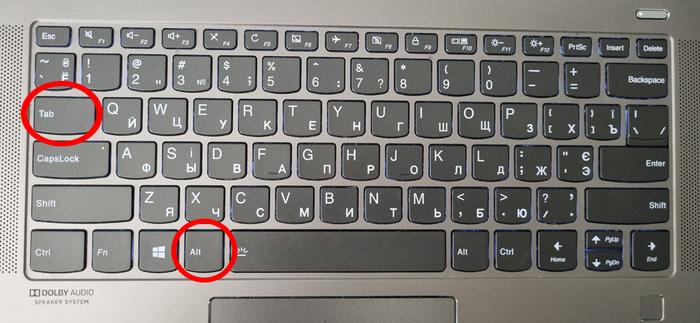
Удалите ненужные программы и файлы
Когда ваш ноутбук начинает тормозить и виснуть, одно из первых действий, которые вы можете сделать, чтобы исправить эту проблему, это удалить ненужные программы и файлы. В течение времени вы могли установить и использовать различные программы, некоторые из которых вы больше не используете. Они занимают место на жестком диске и могут замедлить работу вашего ноутбука. Также на вашем компьютере может быть много ненужных файлов, которые также занимают ценное пространство на диске и могут вызывать проблемы с производительностью.
Как удалить ненужные программы
Для удаления ненужных программ вы можете воспользоваться встроенным инструментом "Установка и удаление программ" в системе Windows. Чтобы найти его, нажмите кнопку "Пуск" в левом нижнем углу экрана, затем выберите "Панель управления" и "Программы" или "Программы и компоненты". Вы увидите список всех установленных программ на вашем компьютере. Прокрутите список в поисках программ, которые вы больше не используете, и выберите их. Щелкните правой кнопкой мыши и выберите "Удалить" или "Удалить/Изменить". Следуйте инструкциям на экране, чтобы удалить выбранные программы.
Как удалить ненужные файлы
Для удаления ненужных файлов вы можете воспользоваться встроенным инструментом "Очистка диска" в системе Windows. Чтобы найти его, откройте проводник (эксплорер) и щелкните правой кнопкой мыши на диск С: (или другой диск, на котором установлена операционная система). В открывшемся контекстном меню выберите "Свойства" и во вкладке "Общие" нажмите кнопку "Очистка диска". Вам будет предложено выбрать типы файлов, которые вы хотите удалить. Например, временные файлы интернета, файлы в корзине и т.д. Выберите те файлы, которые вы хотите удалить, и нажмите "ОК". Следуйте инструкциям на экране, чтобы завершить процесс очистки диска.
Удаление ненужных программ и файлов поможет освободить место на вашем жестком диске и улучшит производительность вашего ноутбука. При периодической очистке вашего компьютера от ненужных данных вы сможете сохранить его в хорошем состоянии и избежать проблем с производительностью в будущем.
Проверьте работу и обновите драйверы устройств
Если ваш ноутбук начал тормозить и виснуть, причиной этой проблемы могут быть устаревшие или неправильно установленные драйверы устройств. Драйверы — это программные компоненты, которые позволяют операционной системе и устройствам взаимодействовать друг с другом.
Чтобы убедиться, что драйверы устройств работают корректно, можно выполнить следующие действия:
- 1. Проверьте наличие обновлений. Откройте Диспетчер устройств, нажав правой кнопкой мыши по значку "Мой компьютер" или "Этот компьютер", выберите пункт "Свойства" и перейдите на вкладку "Устройства". В списке устройств найдите те, у которых есть значок с восклицательным знаком или желтым треугольником. Это могут быть, например, видеокарта, звуковая карта или сетевой адаптер. Если вы обнаружили такие устройства, щелкните правой кнопкой мыши по ним и выберите пункт "Обновить драйвер". Операционная система автоматически проверит наличие обновлений и, если они есть, установит их.
- 2. Обновите драйверы вручную. Если автоматическое обновление драйверов не помогло или вы хотите установить последнюю версию драйвера, вы можете скачать его с официального сайта производителя устройства. Чтобы узнать, какая модель устройства у вас установлена, вы можете снова открыть Диспетчер устройств, найти нужное устройство и дважды щелкнуть по нему. Перейдите на вкладку "Драйвер" и нажмите кнопку "Обновить драйвер". В появившемся окне выберите "Обозреватель компьютера" и укажите путь к скачанному драйверу.
Обновление драйверов может помочь устранить проблемы с производительностью, стабильностью и совместимостью ноутбука и его устройств. Кроме того, это может улучшить работу игр и других приложений.
| Преимущества обновления драйверов: | Недостатки необновленных драйверов: |
|---|---|
|
|
Очистите систему от мусора и временных файлов
Очистка системы от мусора и временных файлов является одной из эффективных мер по устранению проблем с торможением и зависанием ноутбука. В процессе работы операционная система и установленные приложения создают временные файлы, кэши и другой ненужный мусор, который со временем накапливается и занимает ценное место на жестком диске. Кроме того, эти файлы могут замедлять работу системы и вызывать неполадки.
Для очистки системы от мусора и временных файлов существуют различные инструменты. Один из самых популярных — встроенная в операционную систему Windows утилита "Очистка диска". Чтобы воспользоваться этой утилитой, необходимо выполнить несколько простых шагов:
- Откройте проводник и выберите диск, который нужно очистить.
- Щелкните правой кнопкой мыши на выбранном диске и выберите "Свойства".
- В открывшемся окне перейдите на вкладку "Общие" и нажмите кнопку "Очистить диск".
- Утилита "Очистка диска" предложит вам выбрать типы файлов, которые вы хотите удалить. Отметьте необходимые пункты и нажмите "ОК".
- Дождитесь окончания процесса очистки и закройте утилиту.
Помимо встроенной утилиты, существуют сторонние программы для очистки системы, такие как CCleaner, которые предлагают более расширенные возможности и более гибкие настройки. При использовании таких программ необходимо быть внимательными и ознакомиться с инструкцией, чтобы избежать удаления важных файлов.
Очистка системы от мусора и временных файлов позволяет не только улучшить производительность ноутбука, но и освободить дополнительное место на жестком диске. Рекомендуется регулярно проводить очистку системы, чтобы избежать накопления большого количества мусора и возможных проблем с работой ноутбука.
Проверьте состояние жесткого диска
Состояние жесткого диска является одной из наиболее распространенных причин замедления или зависания ноутбука. Жесткий диск хранит все данные, включая операционную систему, приложения и личные файлы. Если он испытывает проблемы или находится на грани отказа, это может серьезно повлиять на производительность всего компьютера.
Вот несколько шагов, которые вы можете предпринять, чтобы проверить состояние жесткого диска и решить проблему:
1. Запустите встроенную утилиту для проверки жесткого диска
Большинство операционных систем имеют встроенные утилиты для проверки жесткого диска. Например, в Windows это может быть инструмент CHKDSK. Запустите эту утилиту, чтобы проверить файловую систему на наличие ошибок и исправить их при необходимости. Утилита также может обнаружить физические проблемы с диском, такие как поврежденные секторы.
2. Используйте программное обеспечение для проверки здоровья диска
Существуют сторонние программы, которые позволяют более детально проверить состояние жесткого диска. Некоторые из них, такие как CrystalDiskInfo или HDDScan, предоставляют информацию о температуре, скорости передачи данных, количестве перезаписей и других параметрах, которые могут указывать на проблемы. Запустите одну из таких программ и проанализируйте результаты.
3. Сделайте резервные копии данных
Если у вас возникли проблемы с жестким диском, важно сделать резервные копии важных данных, чтобы избежать их потери. Подключите внешний жесткий диск или используйте облачные сервисы для создания резервного копирования всех файлов, которые вы считаете ценными.
4. Обратитесь к специалисту
Если все вышеуказанные шаги не помогли решить проблему и ваш ноутбук продолжает тормозить и виснуть, то, скорее всего, у вас серьезная проблема с жестким диском. В этом случае рекомендуется обратиться к специалисту, который сможет профессионально оценить состояние диска и выполнить необходимые действия для его восстановления или замены.
Проверка состояния жесткого диска является важной процедурой для поддержания надежности и производительности ноутбука. Следуйте указанным выше шагам и своевременно реагируйте на любые предупреждающие сигналы, которые могут указывать на проблемы с диском. Это поможет вам избежать потери данных и сохранить работоспособность вашего устройства.




